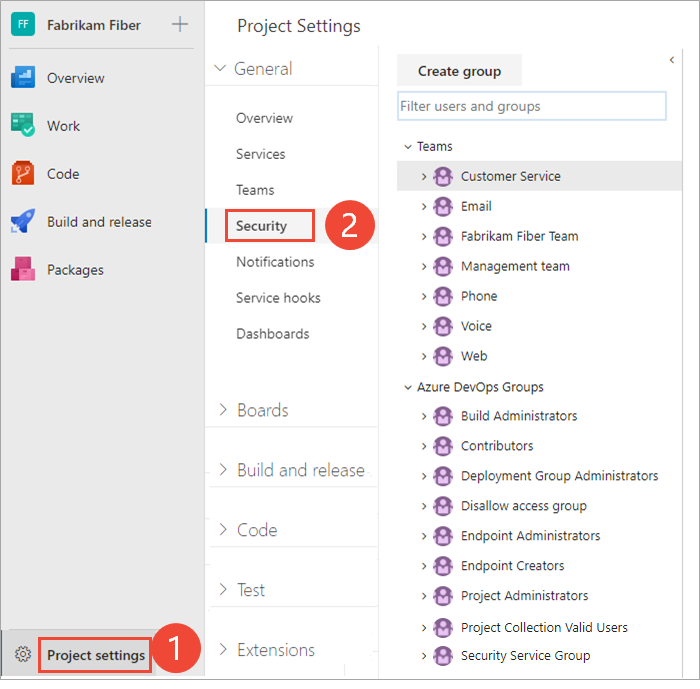기본 제공 보안 그룹에 Active Directory/Microsoft Entra 그룹 추가
Azure DevOps Services | Azure DevOps Server 2022 - Azure DevOps Server 2019
이 문서에서는 Azure DevOps의 기본 제공 보안 그룹에 Microsoft Entra 그룹을 추가하여 대규모 사용자 그룹을 관리하는 방법을 알아봅니다. 보안, 인증 및 권한 부여 정보에서 설명한 대로 기본 제공 보안 그룹의 두 가지 기본 제공 유형인 프로젝트 수준 및 컬렉션 수준이 있습니다. 일반적으로 참가자 및 읽기 권한자와 같은 프로젝트 수준 그룹에 그룹을 추가합니다. 자세한 내용은 기본 권한 및 액세스를 참조하세요.
Microsoft Entra 그룹을 기본 제공 보안 그룹에 추가하는 프로세스는 추가하는 액세스 수준에 관계없이 동일합니다.
이 문서에서는 Azure DevOps의 기본 제공 보안 그룹에 Active Directory 그룹을 추가하여 대규모 사용자 그룹을 관리하는 방법을 알아봅니다. 보안, 인증 및 권한 부여 정보에서 설명한 대로 기본 제공 보안 그룹의 두 가지 기본 제공 유형인 프로젝트 수준 및 컬렉션 수준이 있습니다. 일반적으로 참가자 및 읽기 권한자와 같은 프로젝트 수준 그룹에 그룹을 추가합니다. 자세한 내용은 기본 권한 및 액세스를 참조하세요.
기본 제공 보안 그룹에 Active Directory 그룹을 추가하는 프로세스는 추가하는 액세스 수준에 관계없이 동일합니다.
필수 조건
| 범주 | 요구 사항 |
|---|---|
| 사용 권한 | 프로젝트 컬렉션 관리자 그룹멤버입니다. 조직 소유자는 자동으로 이 그룹의 구성원입니다. |
| 접근 수준 | 적어도 기본 접근 권한. |
| 조직 연결 | 조직 이(가) Microsoft Entra ID와(과) 연결되었습니다. |
기본 제공 보안 그룹에 Microsoft Entra 그룹 추가
참고 항목
프로젝트 사용 권한 설정 페이지 미리 보기 페이지를 사용하려면 미리 보기 기능 사용을 참조하세요.
프로젝트에 로그인합니다(
https://dev.azure.com/{Your_Organization/Your_Project}).프로젝트 설정>
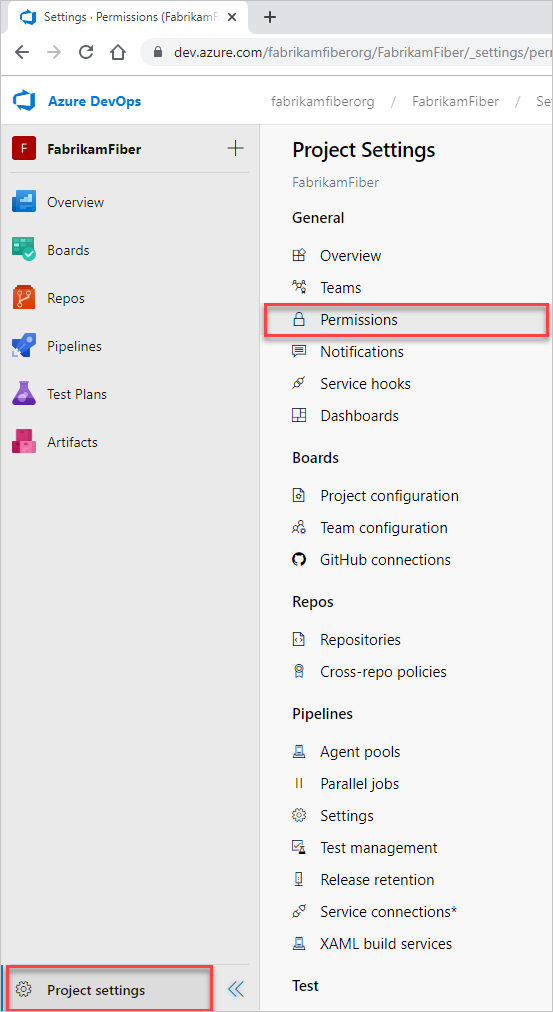
다음 작업 중 하나를 수행합니다.
- 읽기 프로그램을 선택하여 프로젝트에 대한 읽기 전용 액세스 권한이 필요한 사용자를 추가합니다.
- 참가자를 선택하여 전체 기여 액세스 또는 관련자 액세스가 필요한 사용자를 추가합니다.
- 프로젝트 관리자를 선택하여 프로젝트에 대한 관리 액세스 권한이 필요한 사용자를 추가합니다.
다음 예제에서는 기여자 그룹을 선택합니다.
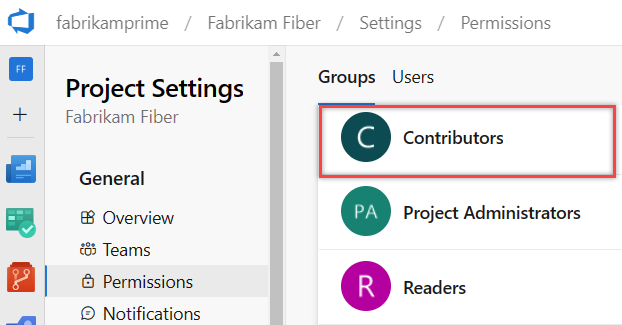
구성원>
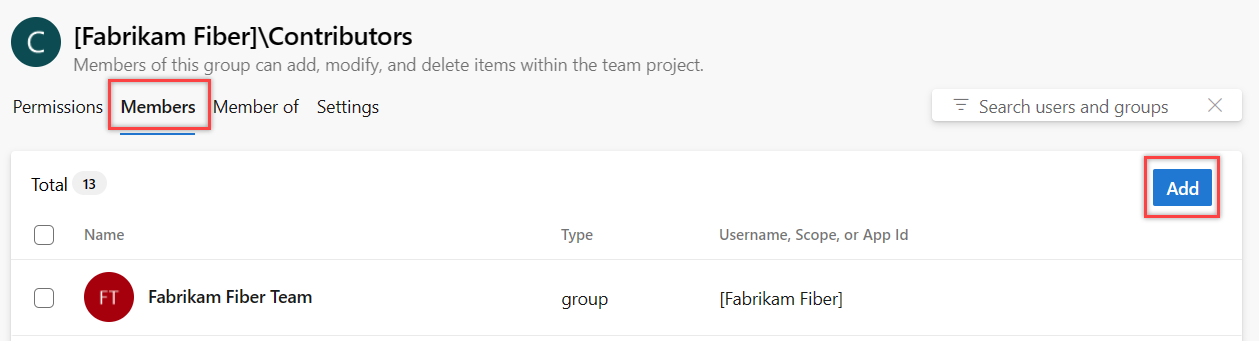
기본 팀 그룹 및 프로젝트에 추가하는 다른 모든 팀은 기여자 그룹의 구성원으로 포함됩니다. 따라서 새 사용자를 팀의 구성원으로 추가하도록 선택할 수 있으며 사용자는 자동으로 기여자 권한을 상속받습니다.
입력란에 그룹 이름을 입력합니다. 여러 ID를 쉼표로 구분하여 입력할 수 있습니다. 시스템은 자동으로 일치 항목을 검색합니다. 조건에 맞는 ID 또는 ID를 선택합니다.
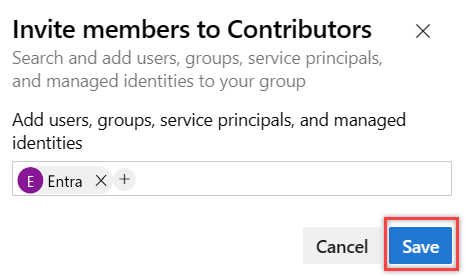
참고 항목
그룹을 처음 추가할 때는 그룹을 찾아보거나 이름을 확인할 수 없습니다. ID를 추가한 후 친숙한 이름을 직접 입력할 수 있습니다.
기본 제공 보안 그룹에 Active Directory 그룹 추가
웹 포털을 열고 사용자 또는 그룹을 추가할 프로젝트를 선택합니다. 다른 프로젝트를 선택하려면 프로젝트, 리포지토리, 팀 전환을 참조 하세요.
프로젝트 설정을 선택한 다음 보안을 선택합니다.
보안을선택하고 그룹 섹션에서 다음 작업 중 하나를 수행합니다.
- 읽기 프로그램을 선택하여 프로젝트에 대한 읽기 전용 액세스 권한이 필요한 사용자를 추가합니다.
- 참가자를 선택하여 전체 기여 액세스 또는 관련자 액세스가 필요한 사용자를 추가합니다.
- 프로젝트 관리자를 선택하여 프로젝트에 대한 관리 액세스 권한이 필요한 사용자를 추가합니다.
다음으로 구성원 탭을 선택합니다.
다음 예제에서는 기여자 그룹을 선택합니다.
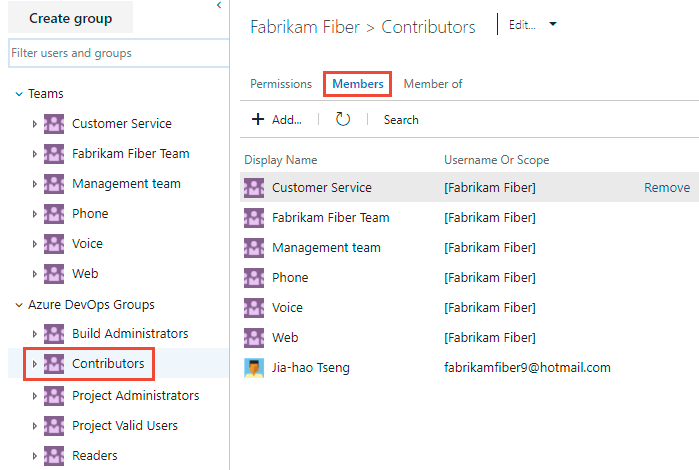
기본 팀 그룹 및 프로젝트에 추가하는 다른 모든 팀은 기여자 그룹의 구성원으로 포함됩니다. 따라서 새 사용자를 팀의 구성원으로 추가하도록 선택할 수 있으며 사용자는 자동으로 기여자 권한을 상속받습니다.
추가
 를 선택하여 그룹을 추가합니다.
를 선택하여 그룹을 추가합니다.입력란에 그룹 이름을 입력합니다. 여러 그룹을 쉼표로 구분하여 입력할 수 있습니다. 시스템은 자동으로 일치 항목을 검색합니다. 조건에 맞는 일치 항목을 선택합니다.
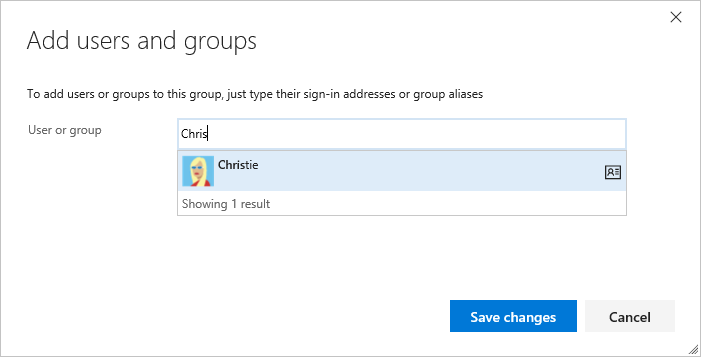
팁
그룹을 처음 추가할 때는 친숙한 이름을 찾아보거나 확인할 수 없습니다. ID를 추가한 후에는 친숙한 이름을 직접 입력할 수 있습니다.